Windows程序设计课程作业二
需求:请编写一个C#程序,实现音乐文件的播放功能。
要求1:
- 程序应能够读取MP3文件,并播放其中的音频。
- 程序应能够处理可能出现的异常,如文件不存在、文件读取错误等。
- 程序应具有良好的用户界面,方便用户进行操作。
- 程序应具有良好的兼容性,能在不同版本的C#中正常运行。
提示:此功能可以使用WindowsMediaPlayer控件
要求2:
- 程序应能够播放ogg文件。
- 程序应能够处理可能出现的异常,如文件不存在、文件读取错误等。
- 程序应具有良好的用户界面,方便用户进行操作。
- 程序应具有良好的兼容性,能在不同版本的C#中正常运行。
提示:此功能可以使用Nuget程序包中的Naudi.Vorbis控件
一、需求分析与思考
- 为保证程序的跨平台应用,使用
Windows Forms作为开发平台。 - 将
MP3等格式利用Windows多媒体进行播放,将ogg格式独立出来使用Naudi.Vorbis控件播放。
二、窗体设计
设计如下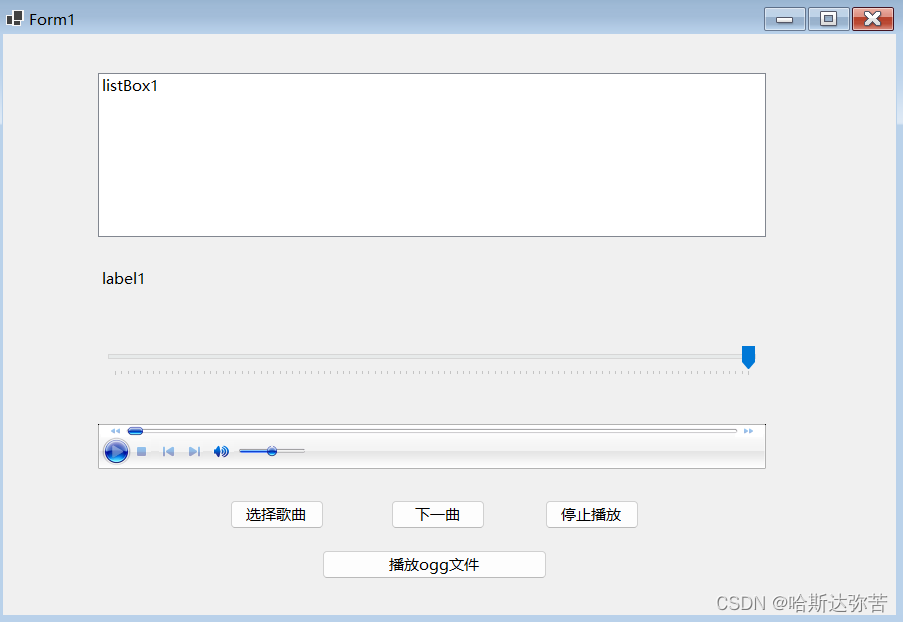
其他控件:
各个控件及其功能为:
- 使用四个
button_Click listBox为播放列表label为正在播放的曲目trackBar为音量控制条WindowsMediaPlayer用来播放openFileDialog用于打开文件
三、代码实现
3.1选择歌曲
完整函数为:
private void button1_Click_1(object sender, EventArgs e)
{//选择歌曲
openFileDialog1.Filter = "选择音频|*.mp3;*.flac;*.wav";//格式选择
openFileDialog1.Multiselect = true;//允许多选
if (openFileDialog1.ShowDialog() == DialogResult.OK)
{//用户确定
localmusic.Clear();//清除上一次装载的音乐
listBox1.Items.Clear();
if (files != null)
{
Array.Clear(files, 0, files.Length);
}
//重新装填
files = openFileDialog1.FileNames;
string[] array = files;
foreach (string x in array)
{//逐个装填
listBox1.Items.Add(x);
localmusic.Add(x);
}
}
}
3.1.1函数定义
这个定义是VS自动帮我们补全的,直接使用即可。
private void button1_Click_1(object sender, EventArgs e)
3.1.2文件选择
openFileDialog控件在这里发挥作用。
openFileDialog1.Filter = "选择音频|*.mp3;*.flac;*.wav";//格式选择
openFileDialog1.Multiselect = true;//允许多选
文本部分的作用如下图,使用*来描述可选择文件的类型
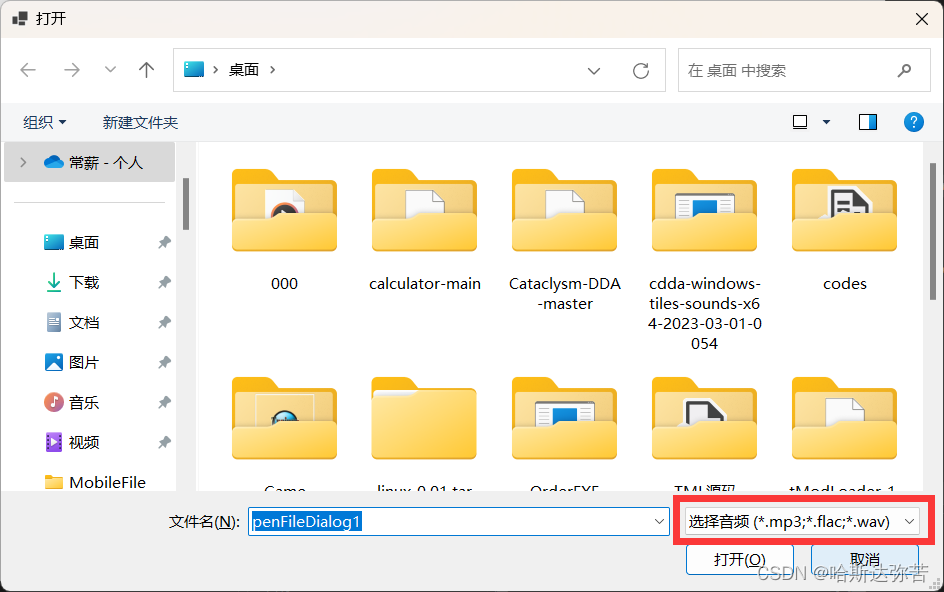
3.1.3确定
DialogResult.OK就表示用户按下确定键
if (openFileDialog1.ShowDialog() == DialogResult.OK)
{
//用户确定
}
3.1.4装填
这里先清除掉所有数据避免运行出错,再利用foreach将歌曲装填至listBox,同时再localmusic中存储歌曲以方便进行后续操作。
localmusic.Clear();//清除
listBox1.Items.Clear();
if (files != null)
{
Array.Clear(files, 0, files.Length);
}
//重新装填
files = openFileDialog1.FileNames;
string[] array = files;
foreach (string x in array)
{//逐个装填
listBox1.Items.Add(x);
localmusic.Add(x);
}
3.2音乐列表
这里先检查localmusic列表,再将localmusic列表中音乐路径赋值给 axWindowsMediaPlayer1.URL ,从而实现在Windows多媒体播放器中播放选定的音乐。接着调用 musicplay 来播放音乐。这里当前播放的音乐会在label中显示
private void listBox1_SelectedIndexChanged(object sender, EventArgs e)
{//歌曲列表显示区
if (localmusic.Count > 0)
{
axWindowsMediaPlayer1.URL = localmusic[listBox1.SelectedIndex];
musicplay(axWindowsMediaPlayer1.URL);
label1.Text = Path.GetFileNameWithoutExtension(axWindowsMediaPlayer1.URL);
}
}
这里导入了还需要在列表中双击要播放的歌曲。
可以看见下面显示的是当前播放歌曲。

3.3音量调节
将Windows多媒体播放器中的音量条与trackBar结合起来。
private void trackBar1_Scroll(object sender, EventArgs e)
{//音量调节
axWindowsMediaPlayer1.settings.volume = trackBar1.Value;
}
二者保持同步
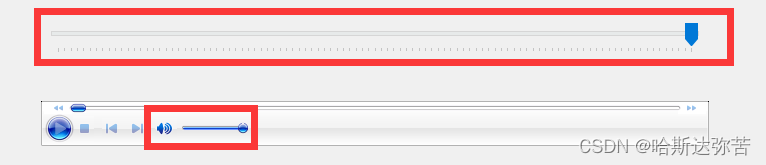
3.3停止播放
调用Windows多媒体播放器stop函数即可。
private void button2_Click(object sender, EventArgs e)
{//停止播放
axWindowsMediaPlayer1.Ctlcontrols.stop();
}
3.5下一曲
具体函数为:
private void button3_Click(object sender, EventArgs e)
{//下一曲
if (localmusic.Count > 0)
{
int index = listBox1.SelectedIndex + 1;//下一曲
if (index >= localmusic.Count())
{//实现从最后一曲到第一曲的循环
index = 0;
}
axWindowsMediaPlayer1.URL = localmusic[index];
//播放
musicplay(axWindowsMediaPlayer1.URL);
label1.Text = Path.GetFileNameWithoutExtension(localmusic[index]);
listBox1.SelectedIndex = index;
}
}
3.5.1循环列表
点击下一曲索引会加一来实现该功能。
如果当前为最后一首曲子则会自动跳转到第一首曲子来实现循环播放。
int index = listBox1.SelectedIndex + 1;//下一曲
if (index >= localmusic.Count())
{//实现从最后一曲到第一曲的循环
index = 0;
}
3.6ogg播放
Windows多媒体播放器不支持ogg文件播放,这里需要借助Naudi.Vorbis控件
3.6.1控件导入
这里对自己的程序集单击右键,选择管理NuGet程序包。
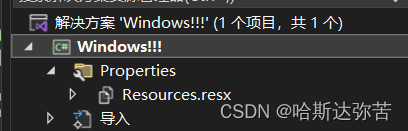
直接搜索即可。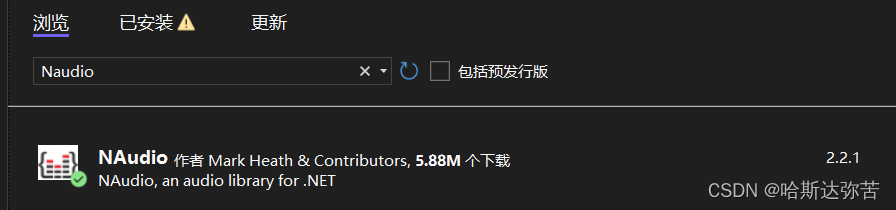
若图标右下角出现绿色小勾则说明下载完成。
using NAudio;
在程序开头插入该语句即可。
3.6.2函数实现
该函数与button1_Click_1有部分相似之处,但是由于Windows多媒体播放器不支持ogg格式,则我们需要做到选择即播。
这里使用VorbisWaveReader类来读取ogg文件。然后初始化设备并播放。
//开头代码与button1_Click_1一致
if (openFileDialog.ShowDialog() == DialogResult.OK)
{
oggFilePath = openFileDialog.FileName;
using (var vorbis = new VorbisWaveReader(oggFilePath))
{
using (var waveOut = new WaveOutEvent())
{
waveOut.Init(vorbis);
waveOut.Play();
while (waveOut.PlaybackState == PlaybackState.Playing)
{
Thread.Sleep(1000);
}
}
}
}
四、封装打包
4.1更改程序名及图标
在窗体设计界面空白处单机右键属性即可,这里需要准备一张ico格式的图标图片。

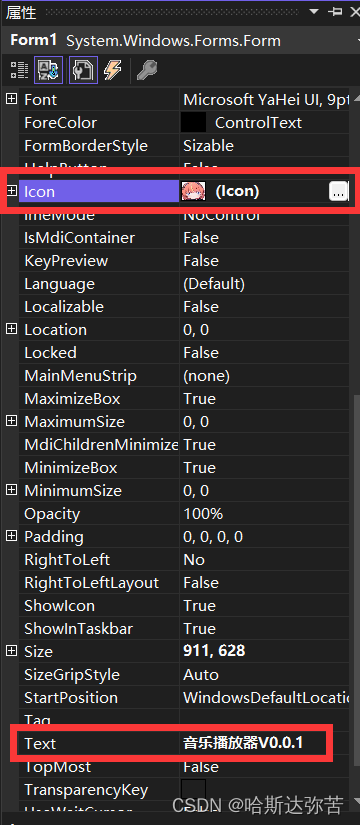
4.2更改生成程序名及图标
按Alt+F7或在项目-“当前项目名”和属性中进行更改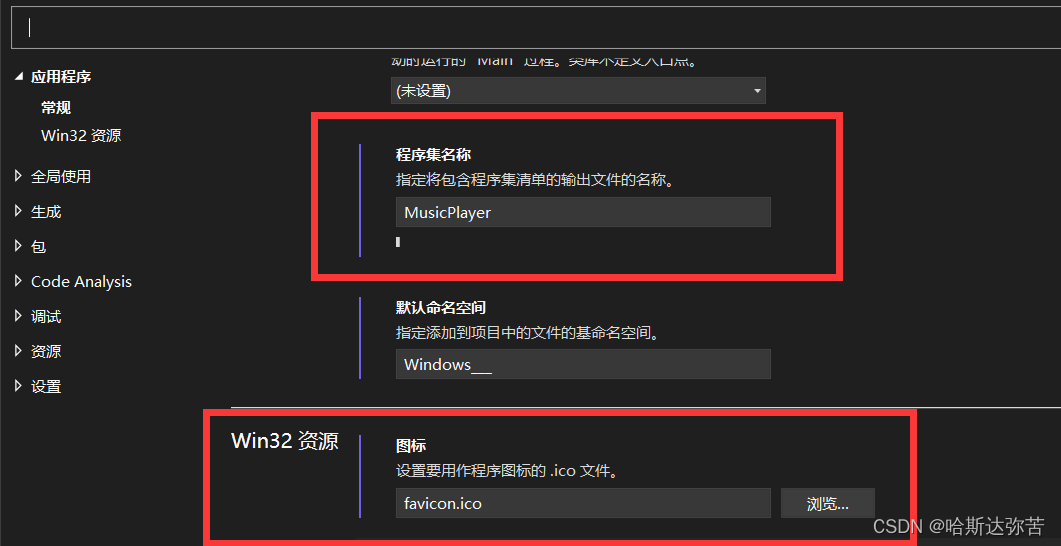
4.3生成
点击生成-生成解决方案来生成可执行exe文件。
最终效果如下:
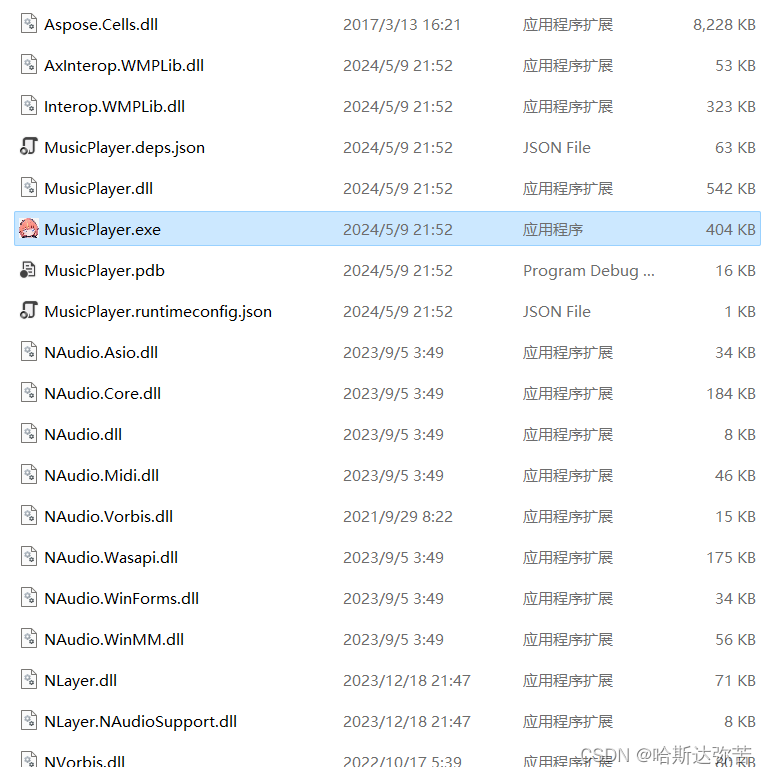
五、完整代码
文件重命名为Homework02.cs
完整代码仓库为:Homework02.cs
六、心得体会
本次作业让我体会到了真正做一个项目的体验,脱离了以往的控制台应用,同时我也学会如何借助第三方库来帮助自己完成项目而不是重复造轮子。
计划在该程序后续版本将ogg文件播放与其他格式整合到一个按钮中并增加其他的功能(将来吧反正.JPG。)






















 被折叠的 条评论
为什么被折叠?
被折叠的 条评论
为什么被折叠?








